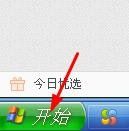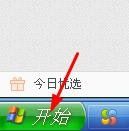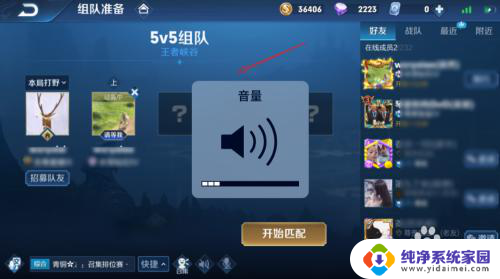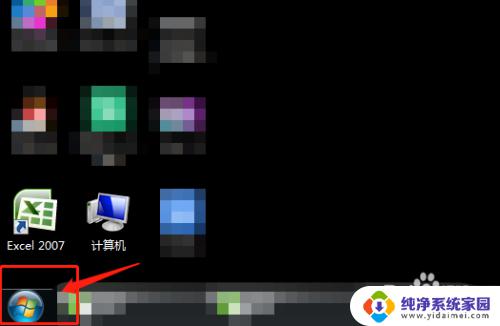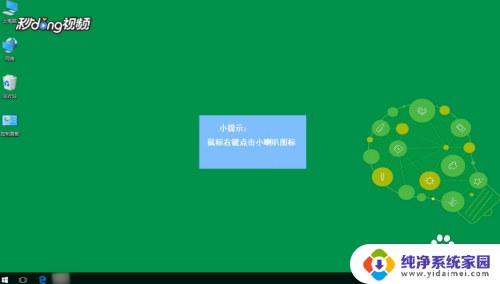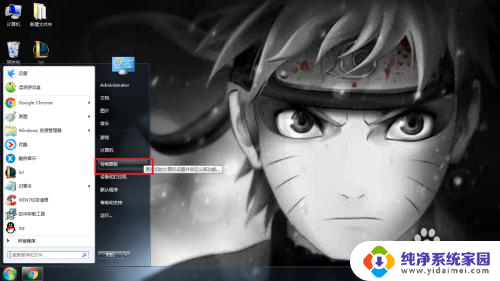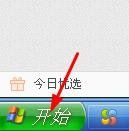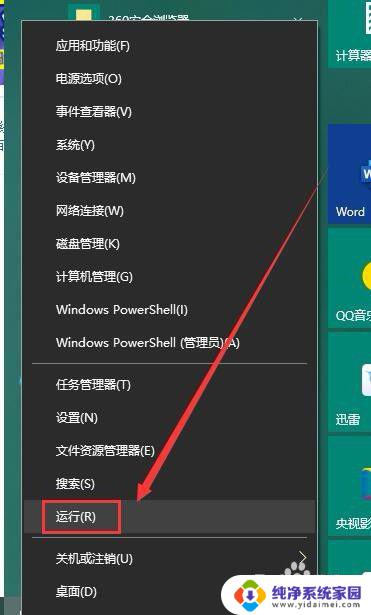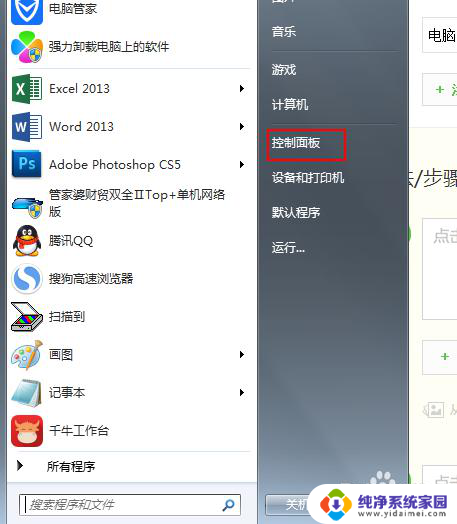电脑调音量 电脑音量调节无声
更新时间:2024-03-13 16:01:39作者:yang
当我们使用电脑时,经常会遇到需要调节音量的情况,有时候我们想要将音量调到最大,享受音乐或电影带来的震撼;有时候又需要将音量调到最小,专心工作或独自思考。有时候我们可能会遇到一个问题,就是无论怎么调整音量,电脑却没有任何声音输出。这种情况让人感到困惑和烦恼,因为无法听到声音会影响到我们的使用体验。面对电脑音量调节无声的情况,我们应该如何解决呢?接下来就让我们一起来探讨一下。
方法如下:
1.第一种方法,首先点击左下角的开始菜单。
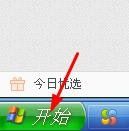
2.在弹出来的窗口上,将鼠标移动到设置。
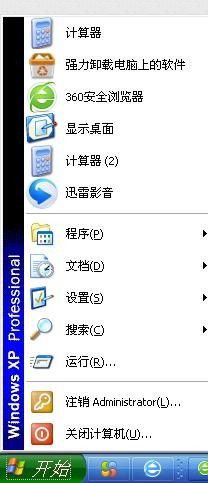
3.设置右侧菜单栏里,点击控制面板。
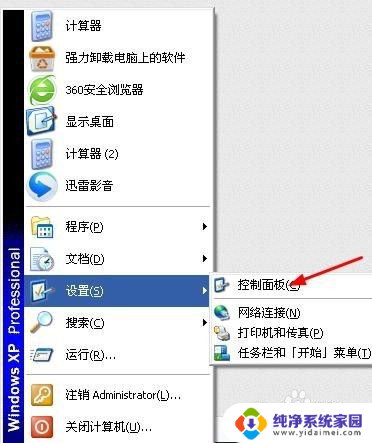
4.打开控制面板后,双击声音和音频设备。
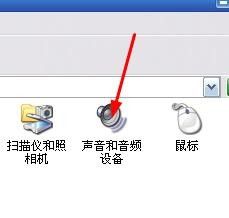
5.在弹出来的窗口上,拖动音量条调节电脑音量,然后点击确定就可以了。
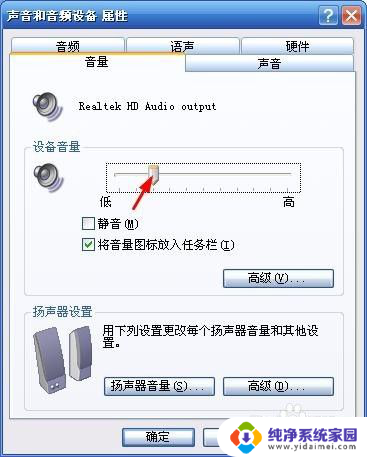
6.第二种方法,双击电脑右下角音量图片。
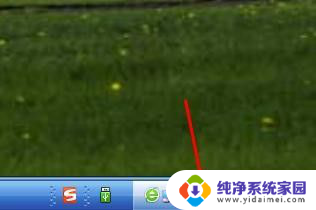
7.在弹出来的窗口上,拖动主音量的音量条调节电脑音量。调节好后点击主音量界面右上角的关闭按钮就可以了。
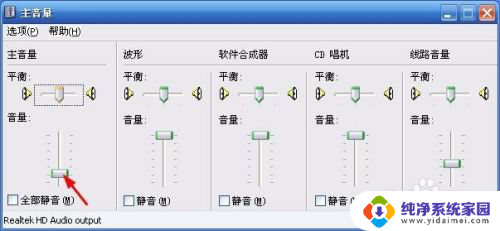
以上就是调整电脑音量的全部内容,如果您遇到这种情况,可以按照以上方法进行解决,希望对大家有所帮助。